PPT技巧!教你如何使用PPT制作不一样的精美图片
1、首先,在电脑上打开一个空白PPT,然后点击页面上方的【插入】——点击【图片】,将需要调整的图片插入到PPT中,如图1-2

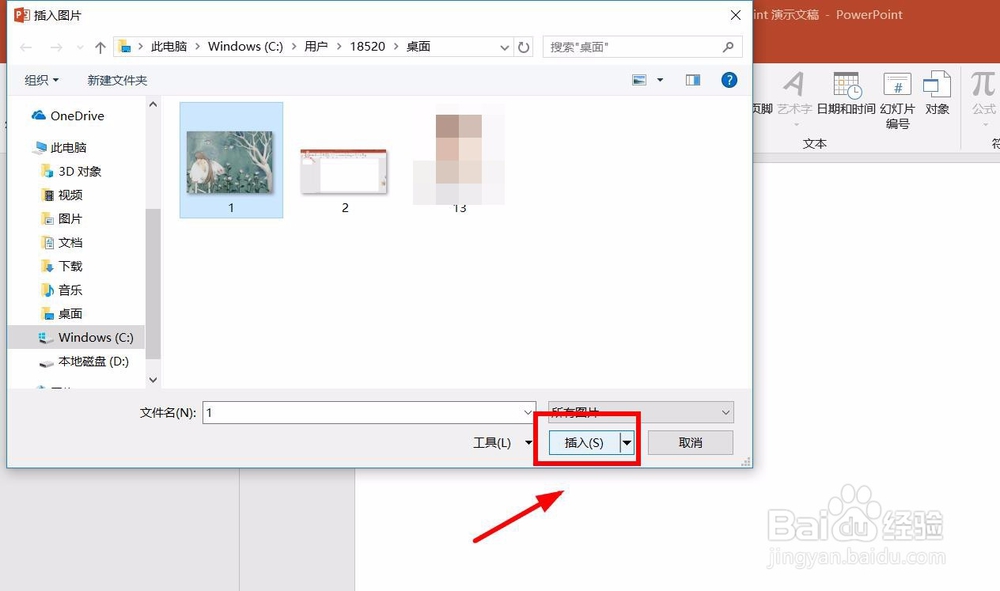
2、图片插入后,点击页面上方的工具栏【插入】——点击【形状】——点击【矩形】,如图3

3、在PPT中绘制矩形图形,然后将矩形缩小,根据个人喜好改变矩形的粗细,如图4
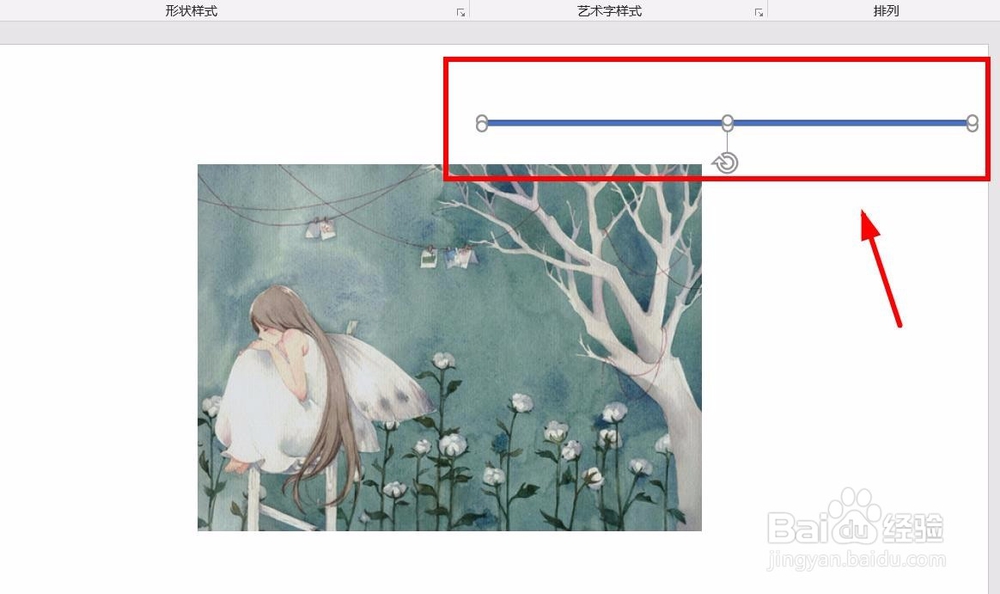
4、按住键盘Ctrl 键的同时,将鼠标移动到矩形上,鼠标旁边出现一个小的+号后,拖动矩形将其复制,复制的数量根据个人喜好决定,在这里以四个为例,如图5

5、复制好后,将这四个矩形分别放置到图片上,放置的位置根据个人想制作的图片形状决定,如图6
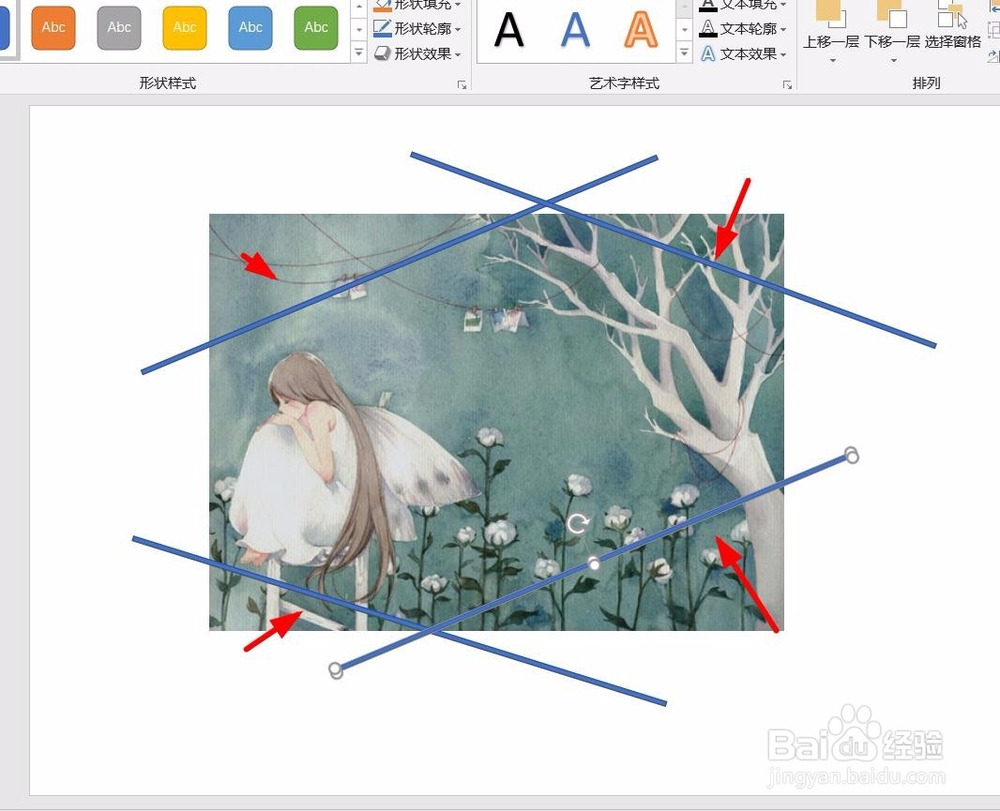
6、摆放好后,将图片和这四个矩形同时选中。先点击图片,按住键盘Ctrl键的同时分别点击这四个矩形,就能将其同时选中了,记住要先点击图片。
选中后,点击工具栏上的【绘图工具】——点击【格式】——点击【合并形状】——点击【拆分】,这样就将图片拆分了,如图7-8


7、单击PPT上的空白位置,此时图片上的选框消失,将鼠标移动到图片上进行拖动,就能将拆分后的图片分别调整位置,将不需要的图片删除即可,这样就制作了一张个性的图片了,如图9-10


8、除了用矩形,还可以使用其它形状,比如圆形。同样的操作步骤,将图片插入PPT后,在图片上插入圆形,将圆形绘制在自己想要的位置,如图11
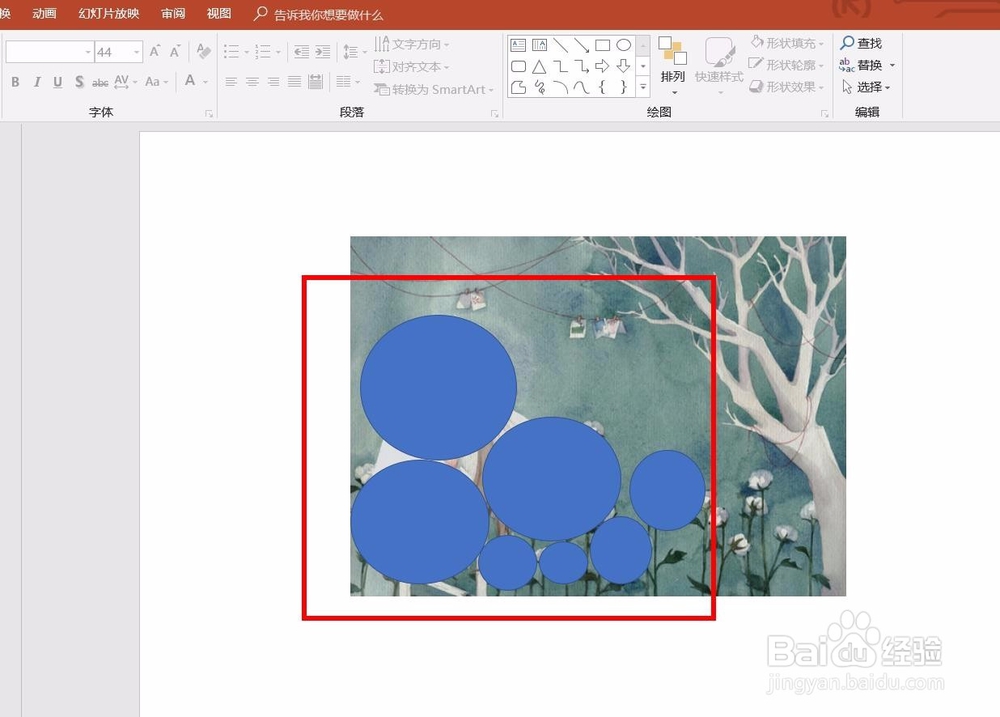
9、同样的,绘制好后,将图片和圆形同时选中,点击【绘图工具】——点击【格式】——点击【合并形状】——点击【拆分】,如图12-13
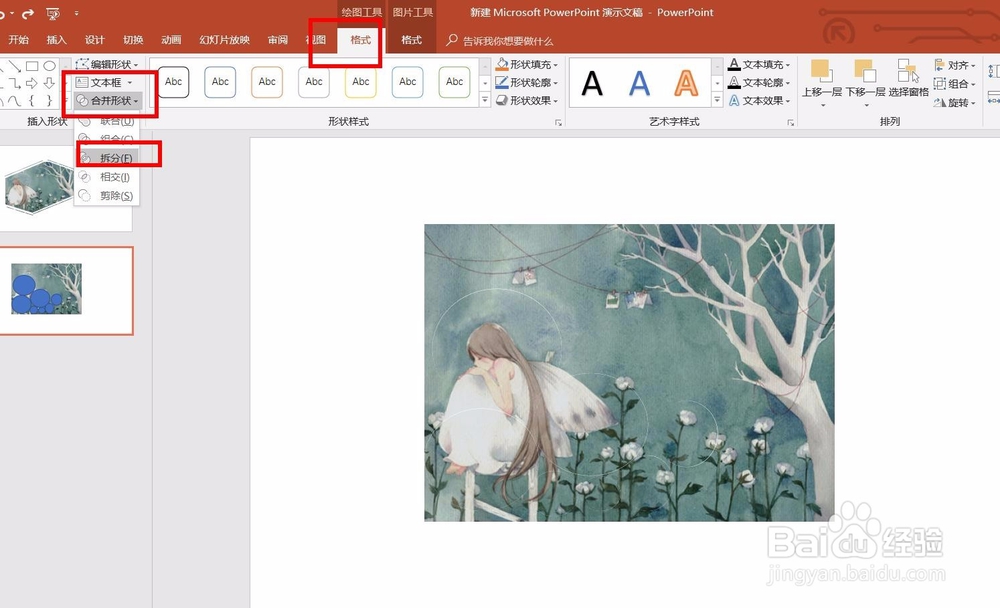

10、同样的,单击PPT上的空白位置,图片上的选框消失后,圆形图片外的图片,将其删除,就形成了以下有质感的图片效果了。如图14

11、还可以制作成以下效果,如图15

12、方法很简单,不同的图形可以制作出不同的效果,全凭个人喜好哦!
以上就是泰迪猪和大家分享的经验。
如果觉得有帮助:点个赞
如果想长期关注,点击右上方的【关注】
如果想留着下次看,点击右边的【收藏】
如果想分享,点击右边的【双箭头】
如果想支持一下,点击下方的【投票】